Как сделать интернет на смарт тв
Обновлено: 04.07.2024
Подключение к Интернету Smart TV
Подключение по кабелю возможно двумя способами: напрямую и через роутер. Первый вариант используют, если ТВ — единственное в доме устройство с сетевым адаптером или для телевизора выделен отдельный интернет-канал. Кабель провайдера при этом подсоединяют непосредственно к сетевому адаптеру ТВ.
Второй вариант — подключение через роутер, распространен гораздо больше. В этом случае телевизор становится одним из членов локальной сети, где центром и источником Интернета является роутер. Кабель соединяет сетевой адаптер TV и LAN-порт роутера. Никаких особых настроек для этого не нужно, телевизор подключают к маршрутизатору точно так же, как компьютер.
Если Smart TV оборудован адаптером Wi-Fi, для подключения к глобальной сети ему необходима точка доступа или Wi-Fi-маршрутизатор.
Подключение и настройка Интернета на Smart TV Samsung
При подключении кабельного типа:
- Соединим сетевой адаптер TV и LAN-порт роутера при помощи патч-корда (отрезка кабеля с коннекторами). На скриншоте ниже показана задняя панель телевизора, где расположен сетевой порт.


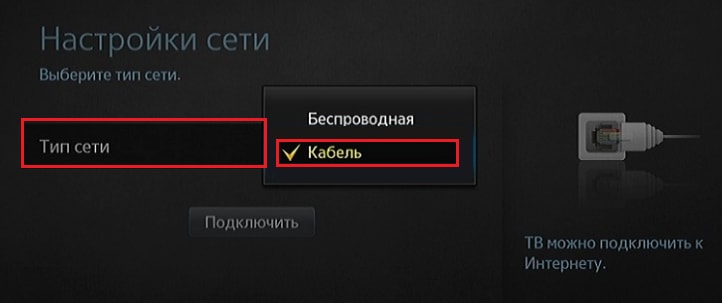
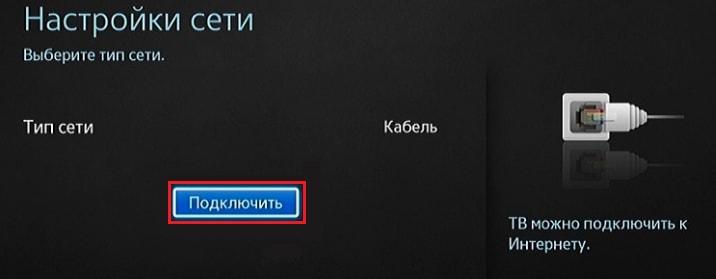
Через несколько секунд соединение будет установлено и активировано. Все параметры сети телевизор получит автоматически.
При беспроводном подключении:
- Зайдем в настройки сети через главное меню Smart TV.


- Выберем точку доступа, запущенную на вашем Wi-Fi-роутере.
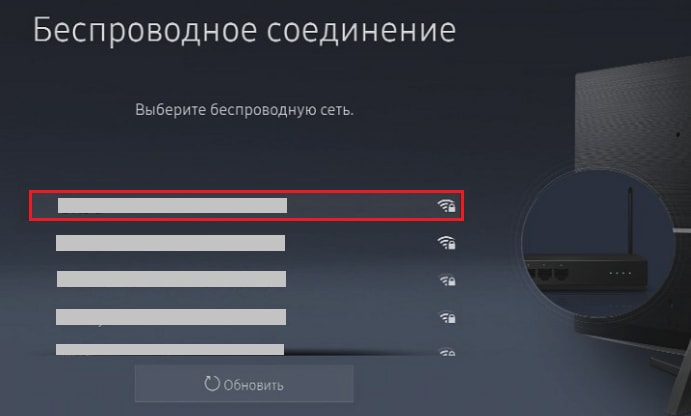
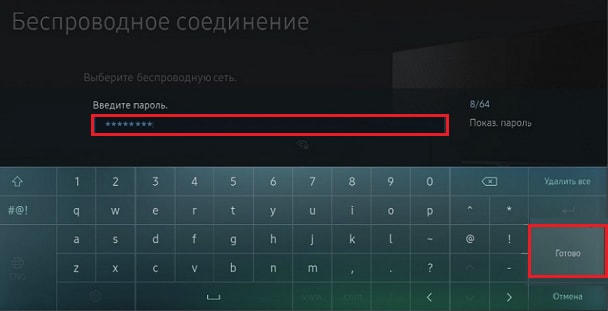
Через непродолжительное время связь будет установлена.
На разных моделях смарт-телевизоров марки Самсунг вид и расположение элементов меню различаются, но принцип подключения к Интернету везде один и тот же.
Подключение и настройка Интернета на Smart TV LG

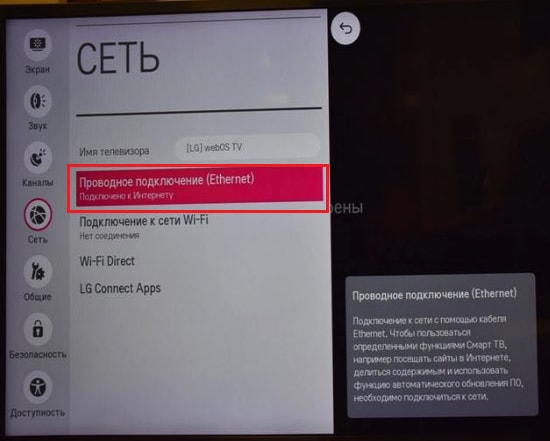
По беспроводной связи:


- Введите пароль для подключения к вашей точке доступа. Подтвердите ввод и подождите несколько секунд, пока не установится связь.
Разные Смарт ТВ LG имеют несколько отличные друг от друга интерфейсы меню. Но разница между ними не настолько значительна, чтобы вы могли запутаться. Если разберетесь, как подключить к Интернету телевизор одной модели, вы без труда проделаете это и на другой.
Как подключить к Интернету Smart TV без встроенного сетевого адаптера
К сожалению, такие съемные адаптеры не универсальны. Их выпускают сами производители TV и только для аппаратов своей марки, причем каждый девайс поддерживает строго ограниченный круг моделей телевизоров. С какими именно аппаратами совместим конкретный адаптер, должно быть указано в технических характеристиках последнего.

Внешне съемный адаптер Wi-Fi напоминает крупную флешку или USB-модем, но есть модели другого типа — в виде небольшой коробочки с кабелем и антенной (либо без нее). Первые выглядят более эстетично, зато вторые лучше ловят беспроводной сигнал, так как благодаря кабелю их можно перемещать с места на место и тем самым найти зону наилучшего приема.
Как и другие устройства Вай фай, съемные адаптеры для ТВ принадлежат к разным поколениям стандарта IEEE 802.11 и работают в разных частотных диапазонах.
К современным относятся стандарты IEEE 802.11n и IEEE 802.11ac. Только они поддерживают скорость передачи данных, достаточную для просмотра видеоконтента высокого разрешения, и работают сразу в двух диапазонах частот — 2.4 ГГц и 5 ГГц. Это значит, что они совместимы с любыми Wi-Fi-маршрутизаторами, так как основная масса последних вещает либо в том, либо в другом диапазоне (реже в обоих). А для совместной работы устройств необходима настройка на одну общую частоту.
Кроме того, съемные Wi-Fi-адаптеры для TV различаются следующими параметрами:
- Радиусом приема сигнала. Важно, чтобы эта величина не была меньше расстояния до точки доступа.
- Мощностью передатчика. Составляет 30-50-70-100 мВт. Чем ниже мощность устройства, тем выше она должна быть у точки доступа, особенно если последняя расположена на значительном удалении от телевизора.
Подключение к Всемирной паутине обычного телевизора
В обычных телевизорах (не Smart) сетевых адаптеров нет, поэтому просто взять и подключить такой аппарат к Интернету не получится. Но обойти это ограничение очень просто. Достаточно подсоединить к ТВ специальную приставку — Android TV Box, Apple TV или их аналог. К радости владельцев стареньких телеков, подобные приставки сегодня продаются по необременительным ценам и их выбор очень велик.

ТВ-приставки различают по техническим параметрам. Они, как компьютеры и смартфоны, бывают более и менее производительными. На них установлены разные процессоры, разный объем оперативной и постоянной памяти, разные интерфейсы. Такие устройства могут подключаться к Интернету как по проводам, так и по воздуху.
Приставки, в отличие от съемных приемников Wi-Fi, универсальны, то есть совместимы с различными марками и моделями ТВ. Важен лишь одинаковый интерфейс подключения у того и другого устройства. Обычно это HDMI, реже USB, еще реже — другие типы.
Настройка Интернета на телевизоре с медиаплеером вряд ли вызовет затруднения у тех, кто хотя бы раз подключал к сети смартфон или компьютер. Ведь они работают на тех же операционных системах, что и мобильные гаджеты с ПК: Andriod, iOS, Windows.
Как правильно подключить приставку к телевизору
- Отключите питание обоих устройств (если приставка без собственного адаптера питания, то только TV). Для надежности лучше выдернуть вилки из розеток. Интерфейс HDMI хоть и поддерживает горячее подключение, но по факту нередко выгорает, особенно если соединять девайсы, каждый из которых имеет собственный источник питания.
- Вставьте медиаплеер или его кабель в гнездо HDMI или USB телевизора.
- Включите устройства.
- Используя прилагаемый к приставке пульт ДУ, зайдите в меню, а оттуда — в настройки сети.
Подключение TV к Интернету через электрическую розетку
PLC не является самостоятельной технологией подключения к Интернету, она передает данные по принципу кабельной связи Ethernet (если не брать во внимание особенности передачи по силовым линиям), но лишена ее главного недостатка — необходимости прокладывать и маскировать провода. Местами подключения устройств к сети становятся обычные электрические розетки, точнее, установленные в них специальные адаптеры.

Адаптеры PLC, такие, как на картинке, на российский, белорусский и украинский рынок поставляют компании TP-Link, ZyXEL, D-Link и некоторые другие. Стоят они в районе 1000-5000 рублей (цена зависит от скорости передачи ко каналам Ethernet и PowerLine, количества устройств в комплекте, LAN-портов и других опций).
Для комфортного просмотра видео высокого разрешения оптимально покупать PLC со скоростью передачи от 100 Mbit/s.
Подключение таких устройств не представляет собой ничего сложного: LAN-порты одного модуля PLC-адаптера и телевизора соединяют патч-кордом, потом вставляют адаптер в розетку. Второй модуль подсоединяют к LAN-разъему роутера и розетке вблизи него. После этого настраивают проводной Интернет на TV обычным способом.
Телевидение и интернет стали частью жизни современных людей. Благодаря массовому распространению мировой паутины, техника переживает очередной пик популярности и становится полноценным центром развлечений.

Подключить к интернету можно любую марку телевизора, за исключением кинескопных моделей
Что дает подключение телевизора к интернету
Что же такое интернет и чем он так популярен? Мировая паутина дарит доступ к социальным сетям, быстрому поиску необходимой информации, просмотру свежих новостей и любимых телепередач. Кроме того, из-за пандемии большая часть организаций перешла на удаленный режим работы, поэтому интернет теперь позволяет зарабатывать денежные средства не выходя из дома.
Если подключения ПК и сотовых телефонов к сети является необходимостью, то подключение телика зачастую вызывает массу вопросов. Так, зачем присоединять телевизор к интернету?
Подключение телевизора к мировой сети расширяет функционал техники. Однако, для полноценной работы потребуется установка нового программного обеспечения или Смарт ТВ.
Важно! Функцию подключения к интернету поддерживают только современные телевизоры, к примеру, Smart техника BBK, Dexp, LG, Shivaki и другие. Кинескопные модели невозможно перевести в Смарт ТВ.

Для работы телевизора, подключенного к интернету, требуется хороший сигнал сети
Какие телевизоры можно подключить к интернету
Подключить к интернету можно устройства с функцией Smart TV или ее аналогом. Действие выполняется напрямую или с помощью Wi-Fi.
К глобальной сети можно подключить ТВ и без таковой функции. Для этого потребуется установка специальной приставки. Присоединить ее можно с помощью HDMI-кабеля.
Что требуется для подключения
Перед тем, как узнать, как подключить телевизор к интернету, необходимо выяснить, что для этого потребуется:
- Хорошие показатели работы интернета.
- Инструкция к ТВ.
- Маршрутизатор.
- Сетевой кабель или роутер Wi-Fi.
Важно! Подключить устройство можно с помощью проводного или беспроводного соединения.
Способы подключения
Итак, как подключить телевизор к интернету через Wi-Fi или с помощью вспомогательных приспособлений.

Подключение плазмы к сети через вай-фай является самым популярным способом
Прямое подключение через кабель
Метод допустимо использовать только если в устройстве имеется встроенный LAN вход. В таком случае потребуется вставить в соответствующий ход кабель от провайдера. Если устанавливается динамический IP, то осуществлять дополнительные действия со стороны пользователя не требуется. Телевизор получит IP, после чего возможно будет зайти во все интернет-сервисы.
Если предоставляется статистический IP, то необходимо установить настройки в ручную.
После выполнений вышеуказанных действий сеть должна подключиться.
Через роутер
Чаще всего в квартирах и домах домашняя сеть организуется за счет использования роутера. С помощью приспособления можно подсоединять к сети несколько устройств: сотовые телефоны, ноутбуки, телевизоры, домашние компьютеры и прочее.
Учитывая тип роутера, пользователю потребуется подключить ТВ по кабелю или же через Wi-Fi.

Подключить телик к интернету сможет человек, даже не имеющий специальных знаний
По кабелю
Подключение по кабелю является одним из самых популярных. Для его использования потребуется выполнить следующие действия:
- Взять LAN-провод, а затем один конец соединить с входом на ТВ, а другой с входом на задней панели роутера.
- Затем нужно удостовериться, что световой индикатор загорелся.
- Далее, в настройках необходимо выбрать тип IP. Если это требуется, то данные следует ввести вручную.
- После выполнения вышеуказанных действий остается лишь проверить работу телевизора.
Важно! Если возникли проблемы с подключением интерната можно попробовать обновить прошивку маршрутизатора или же самого телевизора.

Если подключение собственными силами не удается выполнить, следует воспользоваться услугами мастеров
По Wi-Fi
Данный способ удобен тем, что можно использовать беспроводное соединение, исключив, таким образом, огромное количество проводов. Применять его можно только в том случае, если плазма имеет встроенный Wi-Fi модуль. Так, к примеру, такая функция имеется у телевизоров марки Витязь, Самсунг, Супра, Телефункен, Томсон последних поколений и других.
Важно! Некоторые модели ТВ оснащены технологией WPS, в связи с чем, можно не вводить пароль доступа.
Подключение к интернету старых моделей телевизоров
Подключить старый телевизор, которые не имеет встроенного Wi-Fi удастся только с помощью приставки Smart TV. Устройство работает на OC Android. Огромное преимущество заключается в том, что операционная система позволяет загружать приложения из Google Play. Впрочем, у приставки есть собственный набор каналов и меню, где отображается телепрограмма.
Подключить Андроид-приставку можно одним из 3 способов:
- HDMI-кабель.
- AV-кабель.
- Переходник-конвертер HDMI.
После установки проводного соединения, пользователю потребуется изменить на устройстве источник сигнала.
Важно! Кабель HDMI при использовании на старых моделях телевизоров, передает изображение лучше, чем, к примеру, AV-кабель.

Старую модель телевизора можно подсоединить к сети с помощью Смарт ТВ
Подключение по WPS
Еще одним способом при наличии логина и пароля на маршрутизаторе станет подключение по WPS. Перед началом действий, следует убедиться в том, что роутер поддерживает данную технологию.
- Необходимо нажать на кнопку WPS и дождаться включения соответствующей лампочки. Обычно данное действие занимает не более 10 секунд.
- Затем через несколько секунд актировать ВПС на телевизоре. После выполнения действий нужно дождаться синхронизации.
- Если это требуется, то следует ввести WPS-PIN.
Через ПК или ноутбук
Подсоединить ТВ возможно к персональному компьютеру или ноутбуку. При таком методе устройство будет работать в двух режимах:
- Повтор изображения. На ТВ будет поступать изображение в качестве обычного экрана. Однако, в таком случае управлять осуществляется только через ПК или ноутбук.
- Чтение данных с компьютера. В данном случае возможно просматривать файлы или слушать музыку, которая хранится на жестком диске ПК.
Тонкости настройки зависят от модели устройства, но в целом нужно выполнить следующие действия:
Важно! Алгоритм настройки может различаться в зависимости от особенностей техники и версии ОС.
Через телефон
После совершения данных действий, остается лишь подключиться к интернету с телевизора.

Раздать сеть можно через гаджет, работающий на базе Андроид
Через TV-приставку
Большинство провайдеров предлагают клиентам подключаться к мировой паутине через TV-приставку, поскольку она имеет встроенные сервисы по просмотру ТВ, браузера или домашнего кинотеатра.
TV-приставка — это своего рода аналог Smart TV. Соединяется она с маршрутизатором по LAN-кабелю или Wi-Fi, а с телевизором через HDMI. Установить необходимые настройки можно в разделе самой приставки.
Также можно приобрести Android приставку — аналог сотового телефона с переработанным интерфейсом под большой экран. В данном случае пользователю потребуется скачивать приложения с Play Market и использовать их с телевизора.
Через PLC-адаптер
Если используется стандартная модель модема, подключить интернет можно через Ethernet кабель. Но, данный способ неудобен, если провод негде скрыть. Альтернативным вариантом станет использование PLC-адаптера.
Новейшие адаптеры перерабатывают скорость до 1 гигабайта в секунда. Вставить их можно в розетку, минуя переходники.
Важно! Если подключить телевизор к интернету не удается ни одним из предложенных способов, то следует обратиться за помощью к специалистам, которые установят причину и при необходимости устранят неисправность.
Просмотр фильмов на телевизоре через интернет уже давно стал обыденностью. Подключить сеть можно с помощью множества способов, причем даже к моделям, у которых отсутствует Smart TV. Необходимо лишь выбрать вспомогательное приспособление и приступить к работе.
Процесс подключения телевизионного оборудования к всемирной паутине не требует наличия специальных навыков и опыта, с этой работой справится каждый. Во многом процедуру упростили производители техники, которые выпускают качественные устройства с простой системой настройки и интуитивно доступным интерфейсом. В нем очень просто разобраться, как подключить телевизор к интернету.
Прямое подсоединение к интернету имеют Smart TV, они оснащены специальной платформой, а также широким пакетом предустановленных приложений, включая браузер. Например, модели, работающие на операционной системе Android, предоставляют возможность загружать софт с Google Play.

Как подключаются к интернету телевизоры без Smart TV? Даже самый обычный плазменный телевизор можно подключить к интернету, для этого нужно предварительно приобрести специальную Android приставку. Существует несколько способов подсоединения интернета, рассмотрим основные из них, чтобы узнать, какой вариант является наиболее эффективным.
Что даст подключение телевизора к интернету
Зачем тратить свое свободное время на это? Дело в том, что наличие доступа к всемирной паутине открывает перед пользователем обширный перечень дополнительных возможностей:
- воспроизведение медиаконтента в режиме online;
- интернет-серфинг;
- видеозвонки по Skype и различным мессенджерам;
- запуск приложений и видеоигр;
- просмотр спортивных трансляций, новостей, телепередач и т.д.

Как видите, подключить телевизор LG к интернету или устройство от другого производителя определенно стоит. Так как тогда вы сможете полноценно использовать функционал техники. Естественно, что предварительно нужно выбрать способ подсоединения, о которых далее и пойдет речь.
Если телевизор не подключается к интернету, при этом вы точно следовали всем предложенным инструкциям, тогда обратитесь к специалистам, которые занимаются настройкой – они решат возникшую проблему.

Что нужно для подключения
Помимо TV, потребуется следующее:
- подключение к интернету;
- инструкция к телевизору;
- маршрутизатор;
- сетевой кабель (если в телевизоре нет Wi-Fi).

Если у вас все это есть, тогда вы сможете воспользоваться одним из двух доступных способов подключения ТВ к интернету. Рассмотрим их. Прямой метод характеризуется дополнительными трудностями, поскольку предполагает соединение кабеля интернета с Ethernet разъемом – его ведь нужно красиво подвести к TV.
Альтернативный вариант – беспроводное подсоединение (Вай-Фай). Естественно, такой способ считается более простым и доступным. Кабели не будут мешаться под ногами.
Подключение через кабель
Подключить интернет к телевизору, просто вставив кабель в соответствующий разъем, конечно же, можно. Однако если потребуется ввод логина и пароля, а также дополнительных серверных данных, то загружаться web-страницы не будут. Все современные модели телевизионного оборудования имеют практически схожую с компьютером систему подключения к сети, но определенные отличия все-таки есть. Поэтому разумней подсоединить к телевизору роутер. Как подключить телевизор к интернету через модем?

Пошаговая инструкция по подключению телевизора к интернету через роутер:
- Приобрести и подключить маршрутизатор, если это не было сделано ранее.

- Подключить кабель интернета в WAN-разъем, который находится на роутере.

- Далее нужно настроить роутер, чтобы он подключался к интернету. Этот процесс зависит от вашего провайдера и модели роутера. Для этого нужно подключиться к маршрутизатору через компьютер или ноутбук, используя другой Ethernet-кабель или через Wi-Fi. Чтобы открыть панель настроек, обычно в адресной строке браузера нужно ввести комбинацию чисел 192.168.1.1 (0.1.).

- Когда маршрутизатор настроен, и устройства, подключенные к нему (компьютер, ноутбук, смартфон), получают доступ в Интернет, можно заняться подключением телевизора.

- Берем сетевой кабель и подключаем один его конец к LAN разъему телевизора, а второй в один из свободных входов на роутере.

- Когда двусторонний патч-корд будет подключен, на машрутизаторе загорится соответствующий индикатор нагрузки, отвечающий за выбранный порт.

- Когда все сделано правильно, можно заняться программной настройкой телевизора.

- Заходим в главное меню, нажав на соответствующую кнопку на пульте дистанционного управления (Menu или Keypad).



Подключение через Wi-Fi
Беспроводное соединение – оптимальный вариант. В принципе, алгоритм подключения телевизора через Wi-Fi адаптер аналогичен, как и в случае с кабелем. За исключением нескольких немаловажных нюансов:
- отсутствует необходимость тянуть Ethernet кабель от роутера к LAN порту TV;
- в процессе программной настройки необходимо выбрать беспроводное подключение телевизора Самсунг, LG или устройства от любого другого производителя.

Производители телевизионного оборудования настоятельно рекомендуют отдать предпочтение именно этому варианту. Почему? Сейчас выясним.
Во-первых, можно подключать дополнительные устройства, например, планшет или смартфон. Синхронизация оборудования сделает процесс использования еще более удобным и практичным. Во-вторых, не придется тянуть кабель через всю квартиру или дом. В-третьих, если неправильно “обжать” кабель, то могут возникнуть сбои. В случае с беспроводным подключением это полностью исключено.
Как подключить интернет на телевизоре через Wi-Fi, если установлен логин и пароль? Практически всегда после настройки телевизионного оборудования и выбора типа подключения на экране появляется окно, в котором нужно указать логин и пароль. Казалось бы, что тут сложного? Но как быть, если под рукой нет пульта-клавиатуры? Хоть современные телевизоры и выведут клавиатуру, и при помощи неё можно будет ввести данные, делать это не очень удобно.

Чтобы подключить Смарт ТВ к интернету через Wi-Fi, используйте WPS. Суть этого алгоритма заключается в подтверждении подключения без логина и пароля. Когда появится окно авторизации, на тыльной стороне маршрутизатора нажмите на тонкую кнопку, она называется WPS. В результате авторизация будет подтверждена без ввода пароля.
Подключение телевизора без Smart TV
Если вы хотите настроить выход во всемирную паутину на самом обычном TV, то у вас могут возникнуть определенные проблемы. Это касается не только процесса реализации, но и дополнительных финансовых затрат. Впрочем, достичь результата все равно реально.

Естественно, что наибольшей популярностью пользуются приставки, работающие на ОС Android. Во-первых, они отличаются низкой ценой. Во-вторых, более привычны для отечественного пользователя. Более дорогостоящее и качественное решение – Apple TV.
Что касается процесса присоединения приставки, то он достаточно прост:

Процедура программной настройки напрямую зависит от того, какую именно приставку выберет пользователь. Они отличаются не только аппаратными характеристиками, но и функционалом, количеством предустановленных приложений.
Используя приставку, подключаемся к Wi-Fi роутеру. Если нужно указать логин и пароль, тогда авторизуйтесь с помощью кнопки WPS. Хотя ввести данные для авторизации в приставке уже гораздо проще.
Как подключить телевизор к интернету без приставки? Будь это фирма LG, Samsung или другая, не важно. Если у вас нет желания тратить деньги на покупку дополнительного оборудования – приставки, тогда следует рассмотреть альтернативные варианты. Например, подключение телевизора к ноутбуку или компьютеру с помощью HDMI.
Функционал будет аналогичным, что и в случае Smart TV, однако вы существенно сэкономите на финансовых расходах, поскольку средняя стоимость HDMI кабеля – 150-250 рублей. Немудрено, что большинство пользователей считают именно такой способ подключения обычного ТВ к интернету самым эффективным.

Сложно найти того человека, который не видит необходимость в интернете. Телевидение и интернет вошли плотно в пользовательскую жизнь, там самым заняли крепкие позиции в повседневной рутине. Практически нет такой квартиры, в которой не был бы проведен интернет. Беспроводная сеть – это то, что прочно вошло в быт, причем интернет должен быть везде.
- Какие телевизоры можно подключить к Интернету
- Как подключиться к инету на Smart TV
- Как настроить интернет на Смарт ТВ
- Альтернативные методы подключения и настройки интернета на ТВ
- Как подключить обычный телевизор к интернету
- Возможные проблемы с подключением
Очень удобно, когда на телевизоре также есть интернет. При помощи него можно посмотреть разные передачи в записи, можно зайти на Ютуб, чтобы посмотреть свое любимое шоу и так далее. Часто хочется посмотреть ролик, после чего скачать фильм. Для этого нужен интернет.
Как подключить телевизор к интернету легко и быстро? Стоит рассмотреть этот вопрос подробнее и понять, как подключить телевизор к интернету быстро и легко. Более подробно про этом можно посмотреть в данном видео
Какие телевизоры можно подключить к Интернету
Стоит отметить, что, если у пользователя есть телевизор с системой Смарт Тв, то он автоматически может подключить к нему интернет. Это легко сделать как и при помощи проводов, так и без них. Если у телевизора нет Смарт ТВ, нет такой встроенной опции и возможности выхода к глобальной сети, то можно подключить и приобрести специальную приставку, которая поможет пользователю легко и просто обеспечить доступ к интернету.

При помощи приставки можно сделать видимый Смарт ТВ, который будет работать ничуть не хуже, чем обычный. Если пользователь все равно сомневается, то стоит посмотреть инструкцию, чтобы точно понять, есть возможность подключения или же нет.
Как подключиться к инету на Smart TV
Для того, чтобы подключиться к сети, пользователю понадобится не так много:
- Телевизор со Smart Tv;
- Стабильное подключение к глобальной сети;
- Инструкция;
- Маршрутизатор;
- А также роутер от интернета или же кабель (способ подключения телевизора к интернету зависит от метода).
Как говорилось ранее, пользователь может сделать одну из двух схем: подключение при помощи провода или же настройка беспроводной сети. Стоит посмотреть общие варианты схем, которые подойдут практически к каждой версии Смарт ТВ. Пользоваться стоит удобным вариантом.
Обратите внимание! Дана общая схема. Может возникнуть такое, что данная схема так или иначе будет искажена. Все зависит больше от того, какая модель у устройства, потому что тога способы отличаются сильно.
Беспроводная настройка или Wi-Fi подключение
Это первый и самый распространенный вариант. Он не занимает много времени, нежели настройка с проводами. Прежде чем пользоваться подключением, стоит убедиться в том, что роутер активирован, а также то, что домашняя сеть уже настроена правильно.
После этого стоит:
Этот метод имеет огромное количество преимуществ. Главное – это то, что данный способ очень быстрый и простой. Нет необходимости в протягивании проводов по всему дому. Дополнительно можно также подключить пульт дистанционного управления, после чего все оборудования в доме будут подключены к одному интернету.
Обратите внимание! При использовании ДУ стоит скачать специальное приложение на телефон для удобства. Устанавливать через официальные источники онлайн.
Проводное подключение
Проводное подключение достаточно противоречиво. Оно намного надежнее, нежели беспроводное, но при этом его достаточно долго прокладывать. Сигнал будет не только стабильнее, но и сильнее, потому что подключение идет напрямую к интернету.

Пользователю придется прокладывать провода и заполнять ими помещение. Они проводятся по стене и прячутся под плинтус. Для подключения необходим роутер, который поставляет интернет и нужные провода. Последовательность действий пользователя такая:
Важно! Если у пользователя телевизор без функции Смарт, то данный алгоритм никаким образом не подойдет. Необходимо искать другой способ, например, настройка роутера через инструкцию, который пользователь подключал ранее.
Как настроить интернет на Смарт ТВ
Как видно, сама настройка Смарт Тв достаточно простая, но на других телевизорах она может быть в разы сложнее. Стоит рассмотреть самые популярные фирмы и варианты их настройки, как настроить интернет на телевизоре точно, чтобы не попасть впросак при первой настройке.
Как включить сеть на LG
Первый телевизор, с которым стоит попробовать настроить смарт тв – это LG. Старые версии работают на другой операционной системе, не такой, как сейчас. Несмотря на это, стоит провести подключение по такому простому алгоритму и включить сеть:
После всех совершенных настроек достаточно проверить их корректность при помощи выхода в интернет.
Данный алгоритм подходит и для другие телевизоров, например, от компании Сони.
Настройка интернета на телевизоре Samsung
Телевизоры от компании Самсунг работают по другой системе, которая называется Tizen. Она более совершенная, популярнее, нежели другие системы. Она имеет много уникальных особенностей. Для подключения стоит обновить систему:
Если пользователю не понятен тот или иной вариант, необходимо позвонить провайдеру и уточнить нужные данные.
Для того чтобы подключить интернет без проводов, стоит:
Более подробно с алгоритмом подключения можно ознакомиться в данном видео
Стоит помнить о том, что производитель в инструкции прописывает необходимые действия.
Альтернативные методы подключения и настройки интернета на ТВ
На ряду с основными способами существуют дополнительные, которые так или иначе могут помочь подключить интернет. Не вся техника доступна со Смарт ТВ функцией, поэтому стоит посмотреть альтернативные методы подключения и настройки интернета на ТВ.
Особенности приставок
О таких смарт-приставка говорилось ранее. Они имеют встроенную функцию Смарт ТВ, которая может заменить основную на телевизоре. У неё есть много преимуществ, например, понятная инструкция и простой интерфейс, компактность размера, а также доступность цены.

Подключение через данную приставку проходит по инструкции, которая представлена производителем самой аппаратуры. Самое главное – это создать работу интернета, который будет стабильным и надежным. Подключение зависит от выбора способа. Это может быть и беспроводной вариант, и при помощи проводов.
Подключение ТВ к ПК или ноутбуку
Также можно воспользоваться обходным путем и подключить телевизор прямо к ноутбуку или же компьютеру. В данном варианте функционал узок и ограничен. Грубо говоря, телевизор – это монитор самого ноутбука или же ПК. Для этого нужно:
После этого телевизор будет отображать все то, что происходит на компьютере, все каналы и программы. Последовательность действий меняется в зависимости от ПК.
Подключение по WPS
Чтобы подключить интернет по WPS, необходим роутер, настройки которого выходят в интернет, провод и сам телевизор:
Как подключить обычный телевизор к интернету
Если пользователь не знает, как подключить ТВ к интернету, но хочет настроить обычный и старый телевизор, то ему необходимо дополнительное оборудование, которое поможет подключиться к интернету, открыть доступ. Точные настройки зависят от модели устройства, ТВ и функционала. Таким образом, можно приобрести нужную аппаратуру, после чего подключить ТВ к интернету, смотреть фильмы онлайн, подключившись быстро и легко при помощи разных моделей телевизоров.
Важно! Так подсоединяли ТВ многие пользователи до того, как телевизоры стали с системой Смарт.
Возможные проблемы с подключением
Чтобы предотвратить все проблемы включения, стоит рассмотреть основные способы решения и настроить аппаратуру, чтобы потом пользоваться ТВ легко:
Возможно, нарушена целостность провода или же поломки с кабелем. Стоит проверить все выходы, провода. Если все цело, то стоит повторить обычный вариант присоединения.
Для начала стоит подключить интернет, перезапустить роутер. Обычно это единичная помеха аппарата, её можно решить при помощи перезагрузки.
Возможно, у пользователя проблемы с самим телевизором. Стоит обратиться к специалисту, чтобы тот выявил проблему по использования.

Смарт ТВ Как обновить по на телевизоре LG

Смарт ТВ Как перезагрузить телевизор Сони — подробная инструкция

Смарт ТВ Как пользоваться Wi-Fi direct

Смарт ТВ Как очистить память и почистить кэш на телевизоре LG
Читайте также:

